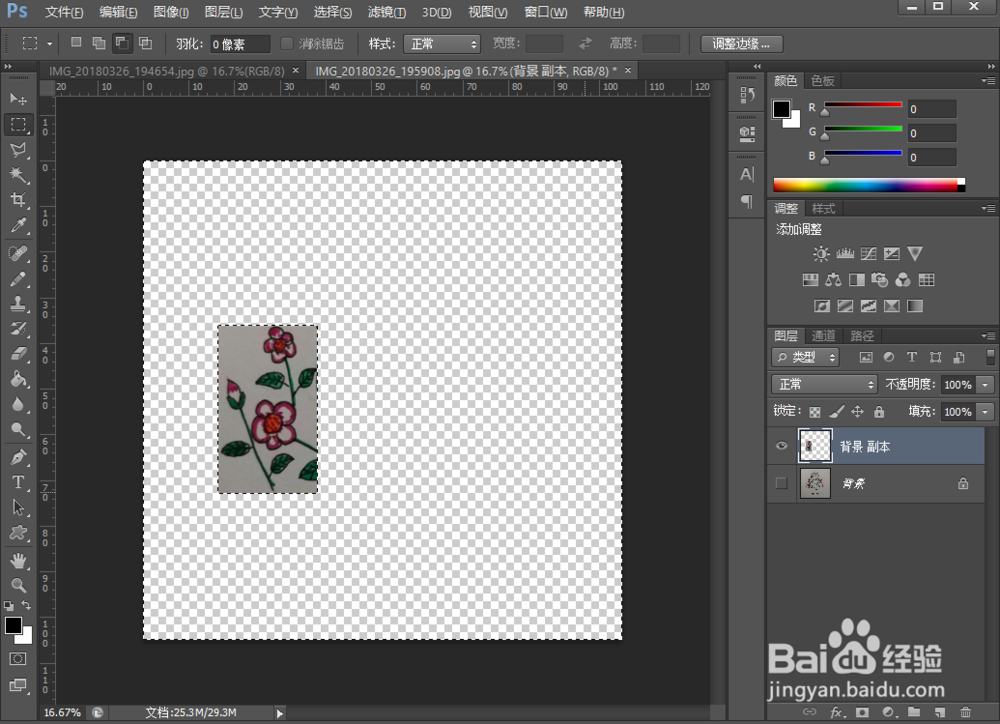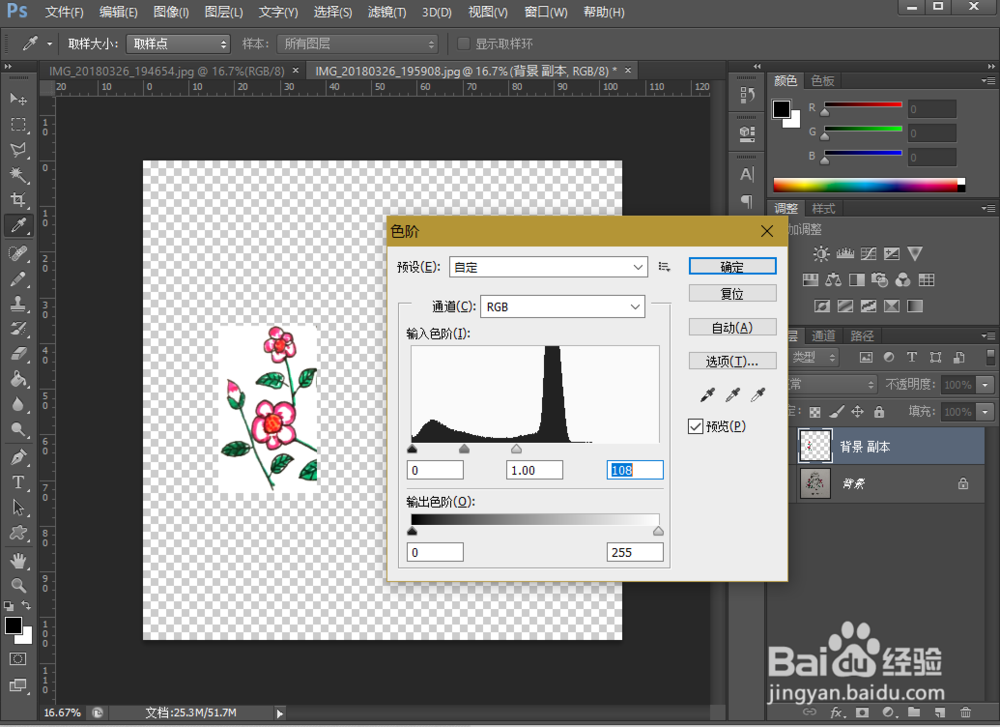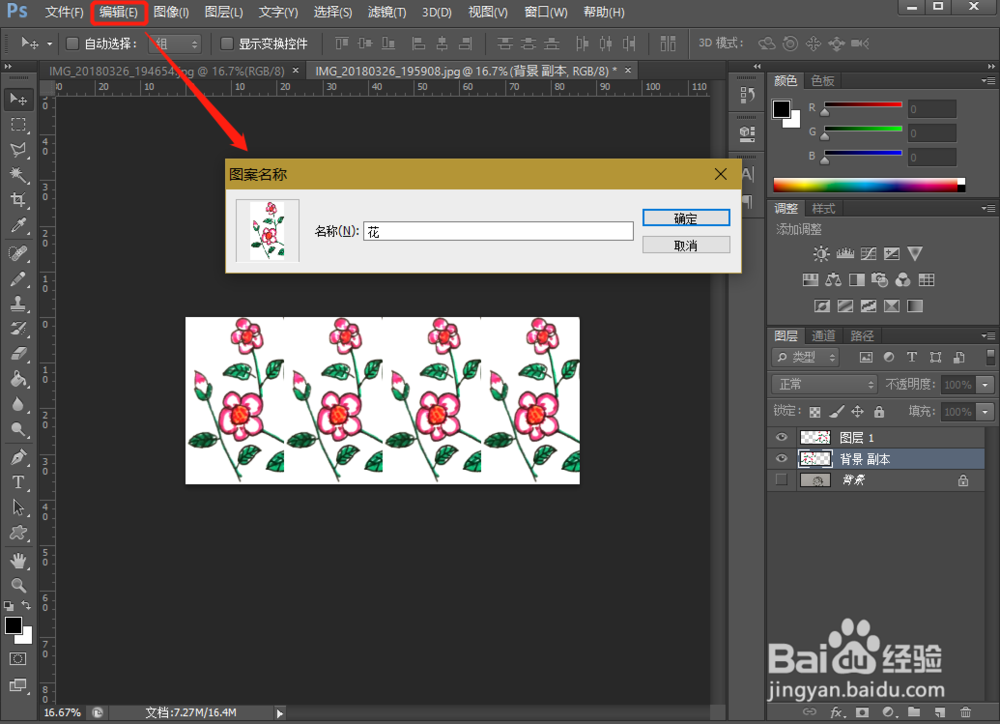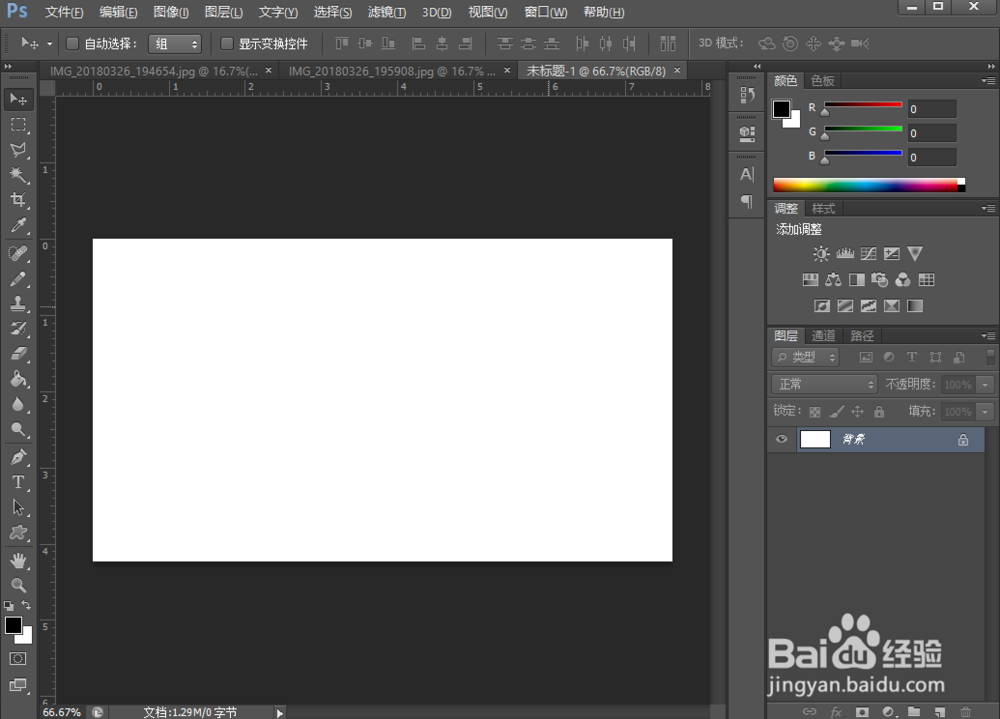PS如何制作自定义图案填充的背景图
1、在PS中打开一幅想做自定义图案的图。
2、选取想要做自定义图案的区域。
3、将选定的区域之外的地方删除。
4、调整色阶,使选定的图案变得明亮。
5、通过复制和裁剪工具,做出图案的样子。
6、在【编辑】中点击【定义图案】,写上自己起的图案名称。
7、新建一个900*500的空白画布。
8、选择填充【图案】,找到自己定义的图案。
9、这样就做出了自定义图案的背景图了。
声明:本网站引用、摘录或转载内容仅供网站访问者交流或参考,不代表本站立场,如存在版权或非法内容,请联系站长删除,联系邮箱:site.kefu@qq.com。